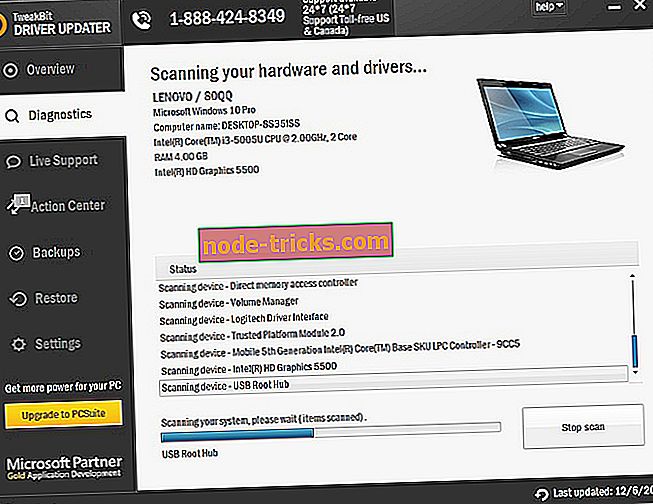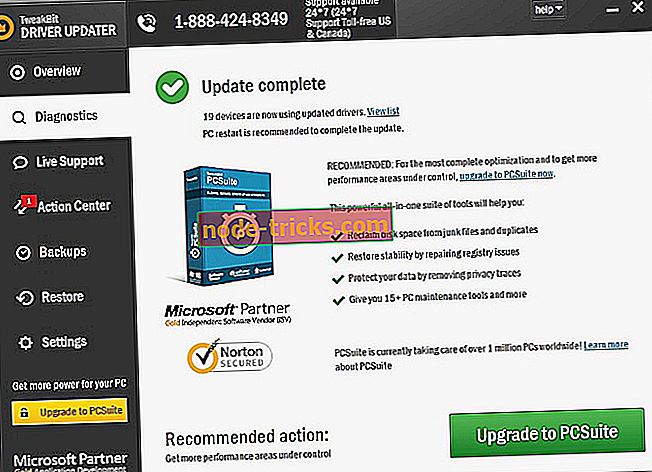FIX: „SIMS 2“ kritimas „Windows 10“
„Sims 2“ yra bestselerinio kompiuterinio žaidimo tęsinys. Jis buvo išleistas 2004 m. „Microsoft Windows“ ir gali būti žaidžiamas ir mobiliosiose platformose.
Vos per dešimt dienų žaidimas pardavė vieną milijoną egzempliorių, pažeidžiantį įrašą lošimų rinkoje. 2008 m. Buvo parduota 100 milijonų serijos kopijų, todėl tai yra populiariausias žaidimas.
Kiekvienas, kuris jį grojo, žino, kaip ji gali sukelti priklausomybę. Tačiau yra atvejų, kai kyla problemų, kurios trukdo jums žaisti žaidimą, pvz., Įvykus avarijai ar visiškai nepaleidžiant ar užšaldant.
Šiame straipsnyje pateikiama informacija apie tai, ką galite padaryti, kai patiriate „ Sims 2“ gedimus „Windows 10“.
Viena iš priežasčių yra tai, kad žaidimai, veikiantys ankstesnėse operacinėse sistemose, dėl suderinamumo problemų gali veikti arba neveikia „Windows 10“. Tačiau jis taip pat gali atsirasti dėl failų ar tvarkyklės korupcijos arba kai nesate atnaujinę tvarkyklių ar grafikos plokštės.
Pastaba: jei žaidžiate diską, šie žaidimai naudoja „Safedisc“, kuri nepalaikoma „Windows“ operacinėje sistemoje 10. Patikrinkite, ar galite gauti skaitmeninių žaidimų, kuriuos galite atsisiųsti ir leisti, versijas.
Kaip nustatyti „Sims 2“ gedimą „Windows 10“
- Paleiskite kompiuterį arba įrenginį iš naujo / paleiskite kompiuterį į įprastą režimą
- Patikrinkite, ar įrenginyje yra „Windows“ programinės įrangos ir tvarkyklės naujinimų
- Patikrinkite žaidimo sistemos reikalavimus
- Prisijunkite kaip kitą naudotoją
- Pataisykite arba iš naujo įdiekite žaidimą
- Iš naujo nustatykite žaidimą
- Iš naujo įdiekite tvarkykles
- Paleiskite DISM įrankį
- Naudokite sistemos failų tikrintuvą, kad pašalintumėte sugadintus failus
- Išvalykite talpyklos talpyklą
- Atlikite sistemos atkūrimą
1 sprendimas: iš naujo paleiskite kompiuterį arba įrenginį
Kartais, kai „Windows 10“ sistemoje „Sims 2“ genda, tai gali būti dėl laikinos problemos, kurią galima išspręsti iš naujo paleisdami kompiuterį ar įrenginį. Tai atkuria viską, kas vyksta atmintyje ir gali sukelti žaidimo gedimą.
Prieš tęsdami įsitikinkite, kad nėra nieko atviro ar neišsaugoto, nes tai automatiškai uždarys visas atviras programas. Norėdami tai padaryti, spustelėkite Start> Power> Restart. Kai kompiuteris bus paleistas iš naujo, prisijunkite ir pamatysite, ar jūsų žaidimas veikia.
2 sprendimas. Patikrinkite, ar nėra „Windows“ naujinimų
- Spustelėkite Pradėti
- Pasirinkite Parametrai
- Spustelėkite „ Update & Security“

- Pasirinkite „ Windows Update“

- Spustelėkite Patikrinti, ar nėra naujinimų, o „Windows“ atnaujins jūsų tvarkykles

3 sprendimas. Patikrinkite, ar kompiuteris atitinka žaidimo sistemos reikalavimus
Kai kurie žaidimai turi konkrečius minimalius sistemos reikalavimus, skirtus „Windows 10“, kad jie būtų sklandžiai paleisti. Patikrinkite, ar kompiuteris ar įrenginys gali paleisti žaidimą be problemų.
- Taip pat skaitykite: Kaip turėti kūdikių merginas „The Sims 4“
4 sprendimas. Prisijunkite kaip kitą naudotoją
Kartais, kai „Windows 10“ sistemoje „Sims 2“ genda, tai gali būti dėl kompiuterio ar įrenginio sugadintų profilio duomenų.
- Spustelėkite Pradėti

- Viršutiniame kairiajame kampe spustelėkite paskyros pavadinimą ir spustelėkite „ Atsijungti“

- Spustelėkite Perjungti paskyrą
- Prisijunkite naudodami kitą paskyrą ir iš naujo paleiskite žaidimą, kad pamatytumėte, ar jis veikia
5 sprendimas: taisykite arba iš naujo įdiekite žaidimą
Jei jūsų kompiuteryje yra kenkėjiškų programų ar žaidimo modifikavimas, žaidimų failai gali sugadinti arba pakeisti. Šis sprendimas pašalins ir pakeis žaidimus paleisiančius failus. Kai kurie žaidimai net pataiso originalius failus, neturėdami visiškai pašalinti žaidimo.
Kaip iš naujo įdiegti žaidimą iš „Microsoft Store“
- Spustelėkite Pradėti
- Pasirinkite Visos programos

- Raskite žaidimą paraiškos sąraše
- Dešiniuoju pelės mygtuku spustelėkite žaidimą ir pasirinkite Pašalinti
- Atlikite veiksmus, kad pašalintumėte jį
- Iš naujo įdiekite žaidimą atidarydami „App Store “ ir pasirinkite profilio mygtuką

- Spustelėkite Mano biblioteka
- Raskite žaidimą ir spustelėkite Atsisiųsti
Iš naujo įdiekite iš kitos vietos
- Spustelėkite Pradėti
- Pasirinkite Parametrai
- Įveskite programas ir funkcijas ir pasirinkite jį iš paieškos rezultatų

- Raskite žaidimą esamų programų ir programų sąraše
- Jei jis palaiko remontą, žaidimų sąraše parinktis bus rodoma kaip parinktis. Pasirinkite jį norėdami pasiekti žaidimo remonto procesą. Kai kurie žaidimai palaiko remontą per parinktis Pašalinti / Keisti .
- Pasirinkite Pašalinti arba Pašalinti ir sekite instrukcijas, kad pašalintumėte žaidimą
- Įdėkite mediją, kurią naudojote įdiegdami žaidimą, ir vadovaukitės instrukcijomis
6 sprendimas: iš naujo nustatykite žaidimą
Tai padeda atkurti sugadintus žaidimo diegimo failus.
- Spustelėkite Pradėti
- Pasirinkite Parametrai
- Pasirinkite sistemą

- Pasirinkite programas ir funkcijas

- Raskite žaidimą ir spustelėkite Išplėstinės parinktys
- Spustelėkite Atkurti
- Pakeiskite pakeitimus iš naujo paleiskite kompiuterį
Taip pat skaitykite: „The Sims 5“ išleidimo data ir savybės: Štai ką gandai rodo
7 sprendimas: iš naujo įdiekite tvarkyklę
Prieš atnaujindami naujesnius tvarkykles arba pašalindami senesnę grafinę kortelę ir pakeisdami naują, vairuotojo failai turi būti pašalinti.
- Dešiniuoju pelės mygtuku spustelėkite Pradėti
- Pasirinkite Valdymo skydas

- Eikite į programas

- Spustelėkite „ Pašalinti programą“

- Dešiniuoju pelės mygtuku spustelėkite naudojamą grafikos plokštės tvarkyklę ir pasirinkite Pašalinti
- Patvirtinkite, kad norite tęsti diegimą
- Bus rodoma klaida, kurioje klausiama, ar norite ištrinti visus išsaugotus profilius. Paspaudus Taip, bus ištrinta visa programinė įranga ir išsaugoti profiliai. Spustelėjus „Ne“ bus pašalinta jos programinė įranga, tačiau profilio failai bus išsaugoti standžiajame diske.
- Kai tvarkyklės failai pašalinami, paleiskite kompiuterį iš naujo, kad pašalintumėte pašalinimą
- Įjunkite kompiuterį ir iš naujo įdiekite grafikos plokštės tvarkyklę
Taip pat galite sumažinti grafikos tvarkykles ir matyti, ar tai padeda, kai „Sims 2“ „Windows 10“ genda.
Atnaujinkite tvarkykles automatiškai
Vairuotojų atsisiuntimas ir atnaujinimas rankiniu būdu gali sugadinti jūsų sistemą pasirinkdami ir įdiegdami neteisingas versijas. Kad būtų išvengta, kad nuo pat pradžių, mes primygtinai rekomenduojame tai padaryti automatiškai naudojant „ Tweakbit“ tvarkyklės naujinimo įrankį .
Šis įrankis yra patvirtintas „Microsoft“ ir „Norton Antivirus“ ir padės jums nepažeisti kompiuterio, atsisiųsdami ir įdiegdami neteisingas tvarkyklės versijas. Po kelių bandymų mūsų komanda padarė išvadą, kad tai yra geriausias automatizuotas sprendimas. Žemiau rasite greitą vadovą, kaip tai padaryti.
- Atsisiųskite ir įdiekite „ TweakBit Driver Updater“

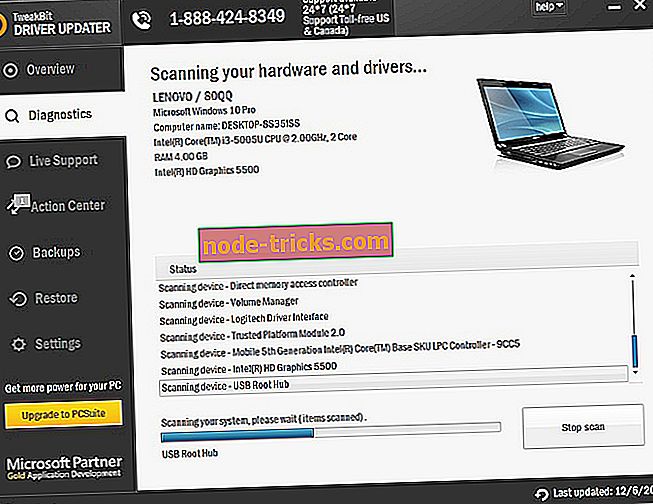
- Atlikus nuskaitymą, gausite ataskaitą apie visus jūsų kompiuteryje rasti problemos tvarkykles. Peržiūrėkite sąrašą ir pažiūrėkite, ar norite atnaujinti kiekvieną tvarkyklę atskirai arba visus iš karto. Jei norite atnaujinti vieną tvarkyklę vienu metu, spustelėkite šalia tvarkyklės pavadinimo esančią nuorodą „Atnaujinti tvarkyklę“. Arba tiesiog spustelėkite mygtuką „Atnaujinti viską“ apačioje, kad automatiškai įdiegtumėte visus rekomenduojamus naujinimus.
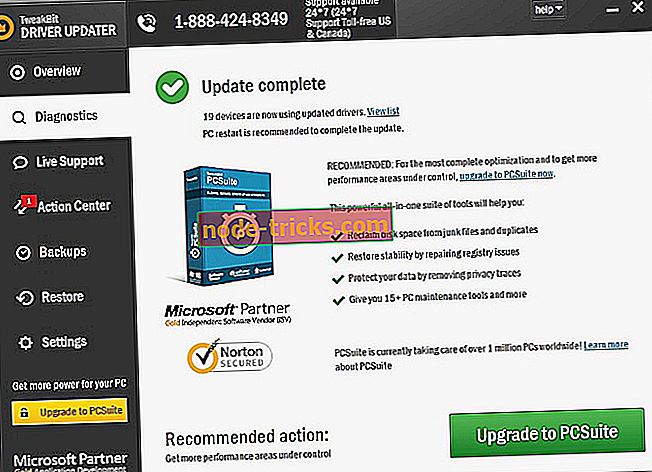
Pastaba: kai kurie vairuotojai turi būti įdiegti keliais žingsniais, kad keletą kartų turėsite paspausti mygtuką „Atnaujinti“, kol bus įdiegti visi jo komponentai.
Atsakomybės apribojimas : kai kuri šios priemonės funkcija nėra nemokama.
- Taip pat skaitykite: „The Sims 4“ neatnaujins [FIX]
8 sprendimas: paleiskite DISM įrankį
Įdiegimo vaizdo valdymo ir valdymo (DISM) įrankis padeda nustatyti „Windows“ korupcijos klaidas, kai „Windows Updates“ ir „Service Pack“ nepavyksta įdiegti dėl korupcijos klaidų, pavyzdžiui, jei turite sugadintą sistemos failą.
- Spustelėkite Pradėti
- Ieškos lauke įveskite CMD
- Paieškos rezultatų sąraše spustelėkite komandų eilutę

- Jei norite ieškoti trūkstamų komponentų, įveskite Dism / Online / Cleanup-Image / ScanHealth
- Jei norite patikrinti trūkstamus ar sugadintus failus, įveskite Dism / Online / Cleanup-Image / CheckHealth
- Tipas Dism / Online / Cleanup-Image / RestoreHealth, norint nuskaityti ir ištaisyti bet kokias „Windows 10“ darbalaukio priežastis, lėtai įkeliama problema
- Paspauskite Enter
Baigus remontą, paleiskite kompiuterį iš naujo ir patikrinkite, ar problema išlieka, po to galite paleisti SFC nuskaitymą, kaip aprašyta kitame sprendime.
Pastaba: DISM įrankis paprastai trunka 15 minučių, tačiau kartais tai gali užtrukti ilgiau. Negalima atšaukti, kai ji veikia.
9 sprendimas. Naudokite sistemos failų tikrintuvą, kad pašalintumėte sugadintus failus
Tai patikrina arba nuskaito visus apsaugotus sistemos failus, o tada neteisingas versijas pakeičia originaliomis, teisingomis „Microsoft“ versijomis.
Štai kaip tai padaryti:
- Spustelėkite Pradėti
- Eikite į paieškos laukelį ir įveskite CMD
- Dešiniuoju pelės mygtuku spustelėkite Komandinė eilutė ir pasirinkite Vykdyti kaip administratorius

- Įveskite sfc / scannow

- Paspauskite Enter
- Iš naujo paleiskite kompiuterį ir bandykite įdiegti naujinimus dar kartą.
10 sprendimas: išvalykite „Windows“ parduotuvės talpyklą
- Dešiniuoju pelės mygtuku spustelėkite Pradėti
- Pasirinkite Vykdyti

- Įveskite wsreset.exe ir paspauskite Enter

- Perkraukite kompiuterį ir patikrinkite, ar galite atidaryti
Taip pat skaitykite: „The Sims 4“ neišsaugos [FIX]
11 sprendimas. Atlikite sistemos atkūrimą
- Spustelėkite Pradėti
- Eikite į paieškos laukelį ir įveskite sistemos atkūrimą
- Paieškos rezultatų sąraše spustelėkite Sukurti atkūrimo tašką

- Jei paraginsite, įveskite savo administratoriaus paskyros slaptažodį arba suteikite leidimus
- Dialogo lange Sistemos atkūrimas spustelėkite Sistemos atkūrimas, tada pasirinkite kitą atkūrimo tašką
- Spustelėkite Next
- Spustelėkite atkūrimo tašką, sukurtą prieš patiriant problemą
- Spustelėkite Next
- Spustelėkite Baigti
Jei norite grįžti į atkūrimo tašką, atlikite šiuos veiksmus:
- Dešiniuoju pelės mygtuku spustelėkite Pradėti
- Pasirinkite Valdymo skydas

- Valdymo pulto paieškos laukelyje įveskite Recovery
- Pasirinkite Atkurti

- Spustelėkite Atidaryti sistemos atkūrimą

- Spustelėkite Next
- Pasirinkite atkūrimo tašką, susijusį su problemine programa / programa, tvarkykle arba atnaujinimu
- Spustelėkite Next
- Spustelėkite Baigti
Ar bet kuris iš šių trylika sprendimų padėjo išspręsti „Sims 2“ žaidimo gedimą „Windows 10“? Praneškite mums, palikdami komentarą žemiau esančiame skyriuje.